 +7 (978) 797-68-58
+7 (978) 797-68-58
 store@printblog.ru
store@printblog.ru
График работы поддержки: Пн-Пт: с 9:00 до 18:00 Сб-Вс: Выходной
График отправки ключей Adjustment program и Canon Service Tool: Рабочие дни: с 09:00 до 18:00 в течении 5 - 15 мин. с 18:00 до 23:00 в течении 1 часа с 23:00 до 09:00 отправка не производится Выходные дни: с 09:00 до 23:00 По свободному графику Мы работаем по московскому времени!
Прошивки для принтеров Samsung, Xerox, HP, Pantum вы можете получить в автоматическом режиме, круглосуточно, моментально после оплаты, сделав заказ через магазин
Делайте покупки через свой аккаунт на нашем сайте и накапливайте постоянную скидку до 17%
Прошивка Pantum M6507 (M6500 Series) для печати без замены чипа картриджа с версией прошивки T.B.1.2, Panel version 2.A0.8
Попался в руки аппарат Pantum M6507 с последней ревизией платы – Spider 4-MFP-DC A-V1.00. Изначально аппарат попал к нам с проблемой “не включается после неудачной прошивки“. Вызов был принят, тем более все для его оживления у нас есть. Весь процесс работы разделили на две части. Сначала мы его оживим, прошив флешку дампом с рабочего аппарата, после этого будем прошивать бесчиповой прошивкой.
Восстановление оригинальной прошивки в Pantum M6507 (M6500 Series)
Итак, зная предысторию аппарата, проверяем его. При включении не подает признаков жизни, отлично! Снимаем боковую крышку, отключаем все разъёмы и демонтируем плату. Внимательно производим визуальный осмотр, признаков постороннего вмешательства не обнаружено, можно выпаивать флешку и заливать оригинальный дамп с рабочего аппарата Pantum M6507 (с такой же ревизии платы Spider 4-MFP-DC A-V1.00). Обязательно проверяйте ревизию платы, дамп слитый с аппарата у которого другая ревизия платы, не подойдет.
Выпаиваем nand микросхему, через программатор очищаем содержимое микросхемы и прошиваем дампом. Если нет программатора и возможности прошить микросхему самостоятельно, можно заказать прошитую микросхему у нас, в таком случае достаточно будет выпаять родную микросхему и припаять нашу.
-
 В наличииКод: 10829
В наличииКод: 10829Бесчиповая прошивка Pantum M6500, M6500W, M6502, M6202W, M6506, M6552, M6507, M6507W, M6550NW
500.00 руб. Купить -
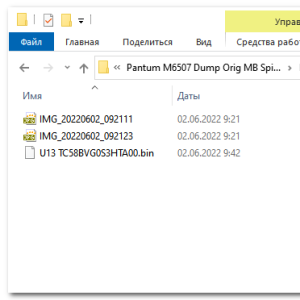 В наличииКод: 90070
В наличииКод: 90070Дамп микросхемы TC58BVG0S3HTA00 с оригинальной версией прошивки Pantum M6507 (Spider 4-MFP-DC A-V1.00)
576.00 руб. Купить -
 3 в наличииКод: 10811
3 в наличииКод: 10811Микросхема TC58BVG0S3HTA00 с оригинальной версией прошивки Pantum M6507 (Spider 4-MFP-DC A-V1.00)
675.00 руб. Купить
После замены микросхемы, включаем аппарат, проверяем. Принтер подал признаки жизни, включился и вышел в рабочий режим, печатаем тестовый лист.
Отлично! Принтер в полностью исправном состоянии, определяется компьютером, печатает, сканирует.
Прошивка Pantum M6507 для работы без чипа картриджа с версией прошивки T.B.1.2, Panel version 2.A0.8
Следующая задача, прошить принтер, чтобы можно было заправлять картридж и не думать о замене чипа. Хоть на данный момент в продаже имеются чипы для картриджа PC-211 с автосбросом, не на всех моделях принтеров использующих этот картридж они работают. Да и как показала практика, участились случаи блокировки этих чипов после 3-5 заправок.
-
 В наличииКод: 10829
В наличииКод: 10829Бесчиповая прошивка Pantum M6500, M6500W, M6502, M6202W, M6506, M6552, M6507, M6507W, M6550NW
500.00 руб. Купить -
 1108 в наличииКод: 10097
1108 в наличииКод: 10097Чип картриджа PC-211E, PC-211EV (автосброс) Unitech для Pantum P2200, P2207, P2500, P2500W, M6500, M6550, M6600
50.00 руб. Купить -
 2 в наличииКод: 10771
2 в наличииКод: 10771Чип картриджа PC-212EV для Pantum P2502/M6502/M6552 1.6K, многоразовый
57.00 руб. Купить
Для начала нам необходимо считать ID принтера, его мы будем использовать для заказа фикс прошивки (ссылка выше). Скачайте программу NoChipFirmwareUpgrade, нажмите кнопку Get Printer ID и скопируйте полученный ID
Обратите внимание что версия прошивки T.B.1.2, её необходимо понижать до прошиваемой версии. Сделать это можно двумя способами:
- Залить загрузчик, после чего перезагрузить принтер и залить пониженную версию прошивки (В архиве две прошивки, для платы с памятью 128Mb и для 256Mb).
- Залить загрузчик, после чего залить купленную у нас фикс пошивку.
Снимаем боковую крышку принтера, чтобы получить доступ к главной плате. Принтер в этот момент, само собой, обесточен. Теперь, необходимо взять пинцет с острыми краями или любой другой удобный инструмент, для того чтобы временно замкнуть контакты показанные на фото:
 Замкнуть контакты и включить принтер, после включения принтера разомкнуть контакты.
Замкнуть контакты и включить принтер, после включения принтера разомкнуть контакты.
Теперь необходимо запустить программу NoChipFirmwareUpgrade, запустить и нажать на кнопку “Get Printer ID”. Если все сделали правильно, программа покажет что принтер находится в режиме прошивки:
Скачайте файл M6500_2A_Bootloader.bin, в программе нажмите “Upgrade Firmware” и выберите этот файл. Дождитесь пока он загрузится и зеленая полоска дойдет до конца
Тем самым мы активируем возможность прошивки принтера. После завершения загрузки ждем 5-10 секунд и выключаем принтер долгим нажатием на кнопку включения, или вынимаем кабель питания.
После завершения прошивки выключите принтер нажав и подержав кнопку питания 3-5 секунд. Никакой реакции принтер не подаст, так и должно быть.
Теперь включаем принтер в обычном режиме, нажав на кнопку питания. Принтер включится и на дисплее будет отображен логотип Pantum. Если так, значит вы все делаете правильно
Теперь снова в программе жмем Upgrade Firmware и выбираем файл фикс прошивки (или оригинальную прошивку по ссылке выше). Ждем загрузки прошивки в принтер и его перезагрузку. Подтверждение прошивки на принтере не требуется. Процесс прошивки может занять до 20 минут, запаситесь терпением и дождитесь перезагрузки.
После перезагрузки принтер должен выйти в рабочий режим и не показывать уведомление о заканчивающемся картридже. Чтобы проверить корректно ли все прошилось, достаём картридж и заклеиваем чип на нём кусочком скотча
 Вставляем картридж на место, добавляем в лоток принтера немного бумаги и смотрим что пишет на дисплее
Вставляем картридж на место, добавляем в лоток принтера немного бумаги и смотрим что пишет на дисплее
 Ошибок нет, значит все прошло успешно! Пробуем распечатать лист конфигурации
Ошибок нет, значит все прошло успешно! Пробуем распечатать лист конфигурации
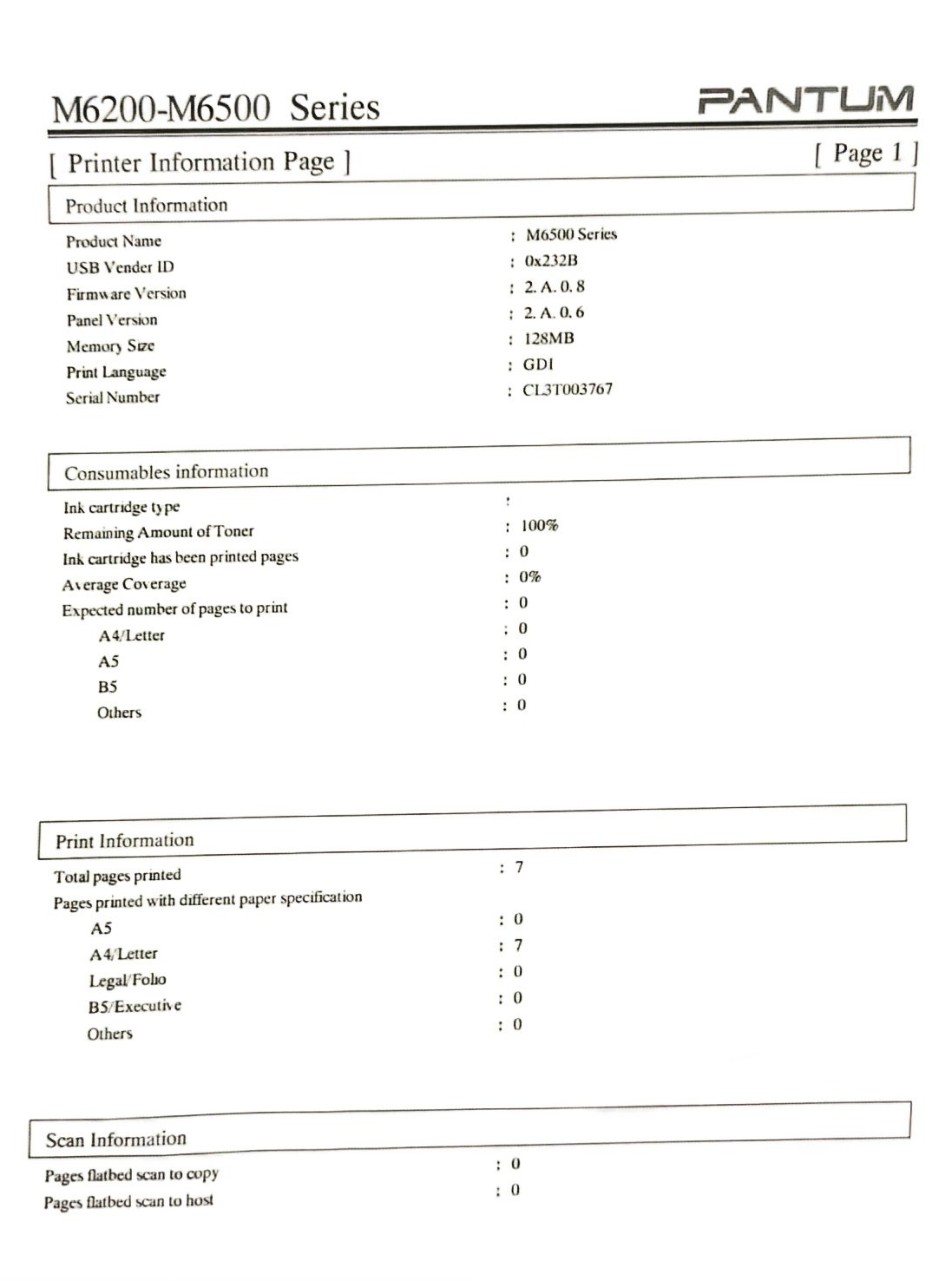 Все прекрасно работает! В отчете конфигурации видно что версия прошивки изменилась.
Все прекрасно работает! В отчете конфигурации видно что версия прошивки изменилась.
После прошивки принтера, больше нет необходимости менять чипы и даже заклеивать их. Принтер одинаково хорошо будет работать с картриджами у которых есть чипы и с картриджами без чипов. Уровень тонера всегда будет отображаться 100%
Не забывайте оценить запись и поделиться ей с друзьями в социальных сетях, нажав специальные кнопки ниже.
Не забудь оставить комментарий и подписаться на наш канал Youtube ![]()
Рекомендуемые товары:
-
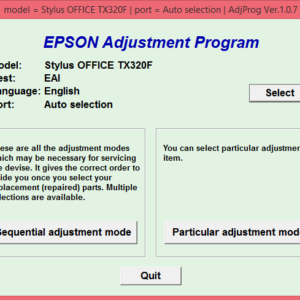 В наличииКод: 00012
В наличииКод: 00012Adjustment program Epson TX320F, BX305F, TX325F, WorkForce 325, WorkForce 323, ME OFFICE 620F
895.00 руб. Купить -
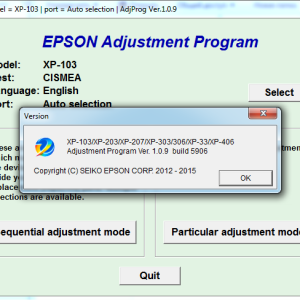 В наличииКод: 00015
В наличииКод: 00015Adjustment program для Epson XP-103 (XP-100), XP-203, XP-207, XP-303, XP-306, XP-33, XP-406 (сброс памперса)
895.00 руб. Купить -
 2 в наличииКод: 50021
2 в наличииКод: 50021Микросхема MX29LV160AT для Canon imageRUNNER 1133
599.00 руб. Купить -
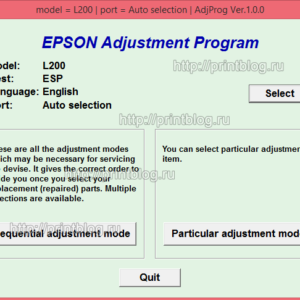 В наличииКод: 00017
В наличииКод: 00017Adjustment program Epson L200
150.00 руб. Купить







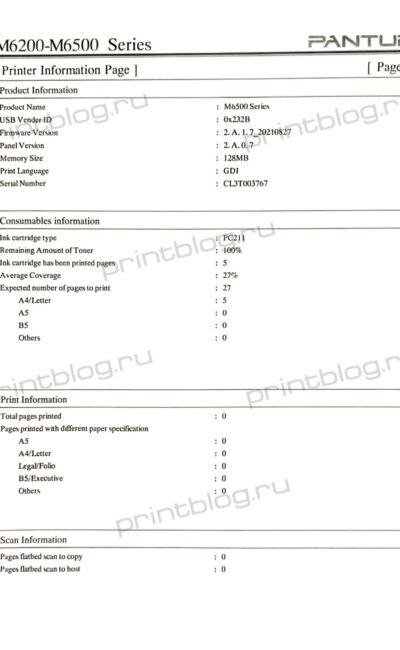
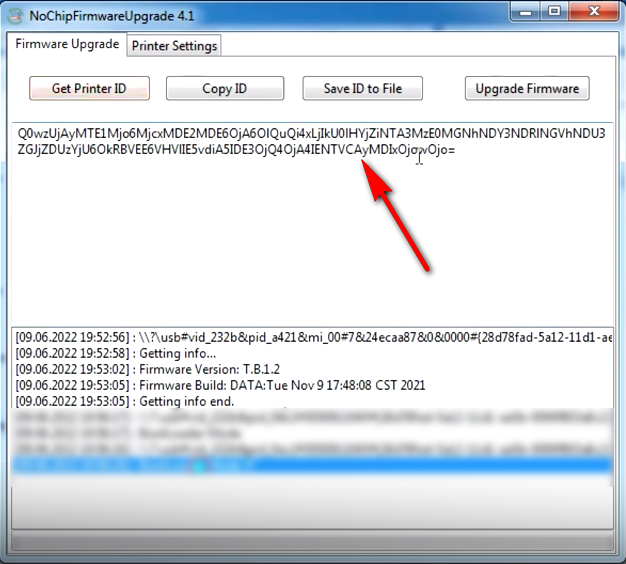
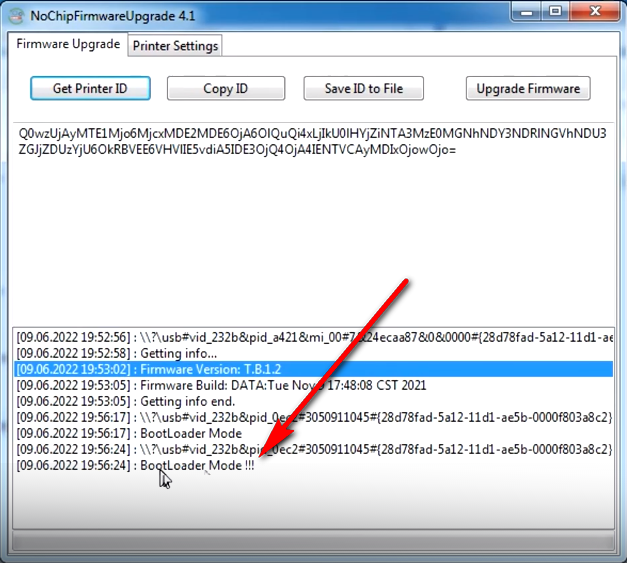
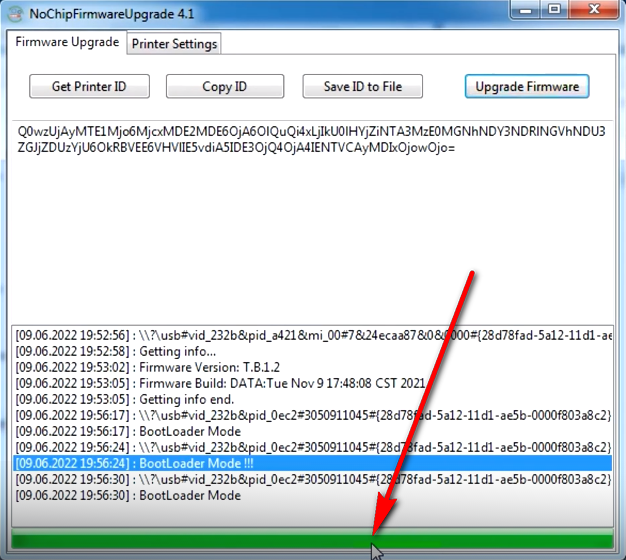


 (7 оценок, среднее: 4,29 из 5)
(7 оценок, среднее: 4,29 из 5)

